Politica de troca de senha no Office 365
Administradores de Office 365: Caso as políticas de troca de senhas dos usuários não estejam sendo gerenciadas e aconteça de alguma conta ter a senha expirada; todo e qualquer serviço do office 365 irá pedir redefinição de senha (Outlook, Lync, Portal, etc.). Mês passado eu mostrei, no meu perfil do Facebook, como alertar os usuários através de uma notificação de Desktop do Office 365 que é integrada ao Windows 7 emitindo alertas intermitentes em contagem regressiva até que a senha expire. Veja como isso vai aparecer para o usuário final:

No caso do Lync, o sistema apresenta também uma notificação própra após tentativa de logon e encaminha o usuário até o Portal para que ele redefina sua nova senha, veja:
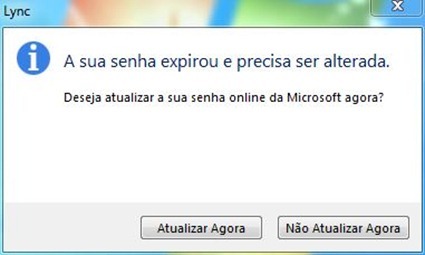
Por padrão, as senhas de usuário do Office 365 são definidas para expirar regularmente. Quando as senhas dos usuários expirarem, eles serão notificados via Dektop ou na entrada de qualquer serviço. O Outlook pede recredenciamento para acesso à mailbox e recursos. veja:
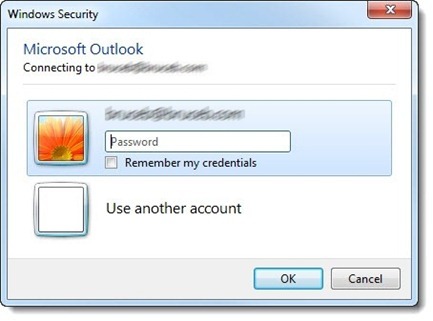
Por padrão, a expiração da senha é ativada. Se ativada, os usuários serão forçados a alterar a senha após 90 dias. Os usuários não recebem atualmente nenhum formulário de notificação de expiração da senha.
Na Console Administrativa os administradores poderão ativar/desativar esta configuração através do Cliente do PowerShell (Módulo do Microsoft Online Services para Windows PowerShell), no nível do usuário. Você também pode usar cmdlets do Windows PowerShell para remover a configuração de nunca expirar ou ver quais senhas de usuário estão configuradas para nunca expirar.
Saber se uma senha está definida para nunca expirar
- Conecte-se ao Windows PowerShell usando suas credenciais de administrador da empresa.
- Execute um dos seguintes procedimentos:
- Para ver se a senha de um único usuário está definida para nunca expirar, execute o seguinte cmdlet usando o nome UPN (por exemplo, [email protected]) ou a ID de usuário do usuário que você deseja verificar:Get-MSOLUser -UserPrincipalName <ID de usuário> | Select PasswordNeverExpires
- Para ver a configuração “A senha nunca expira” para todos os usuários, execute o seguinte cmdlet:Get-MSOLUser | Select UserPrincipalName, PasswordNeverExpires
- Para ver se a senha de um único usuário está definida para nunca expirar, execute o seguinte cmdlet usando o nome UPN (por exemplo, [email protected]) ou a ID de usuário do usuário que você deseja verificar:
Definir uma senha para nunca expirar
- Conecte-se ao Windows PowerShell usando suas credenciais de administrador da empresa.
- Execute um dos seguintes procedimentos:
- Para definir a senha de um usuário para nunca expirar, execute o seguinte cmdlet usando o nome UPN ou a ID de usuário do usuário:Set-MsolUser -UserPrincipalName <ID de usuário> -PasswordNeverExpires $true
- Para definir as senhas de todos os usuários de uma organização para nunca expirar, execute o seguinte cmdlet:Get-MSOLUser | Set-MsolUser -PasswordNeverExpires $true
- Para definir a senha de um usuário para nunca expirar, execute o seguinte cmdlet usando o nome UPN ou a ID de usuário do usuário:
Definir uma senha para expirar
- Conecte-se ao Windows PowerShell usando suas credenciais de administrador da empresa.
- Execute um dos seguintes procedimentos:
- Para definir a senha de um usuário para que expire, execute o seguinte cmdlet usando o nome UPN ou a ID de usuário do usuário:Set-MsolUser -UserPrincipalName <ID de usuário> -PasswordNeverExpires $false
- Para definir as senhas de todos os usuários de uma organização para que expirem, execute o seguinte cmdlet:Get-MSOLUser | Set-MsolUser -PasswordNeverExpires $false
- Para definir a senha de um usuário para que expire, execute o seguinte cmdlet usando o nome UPN ou a ID de usuário do usuário:
Espero que tenham gostado das dicas sobre gestão de políticas de senha no Office 365 com PowerShell.
Procurando mais conteúdo sobre:
- Exchange 2010 (Server e Online)?
- Outlook 2010?
- Office 2010?
- Office Web Apps?
- Comunicações Unificadas/Mensageria Microsoft?
- Plataforma de Produtividade e Colaboração Microsoft?
- SharePoint 2010 (Server e Online)?
- Lync (Server e Online)?
Acesse: http://mcssc.wordpress.com e fique a vontade para comentar =D

